Несмотря на наличие сенсорного экрана, производители до сих пор не отказались от кнопок на телефоне. Возможно, это произойдет в будущем, но пока мы продолжаем использовать физические клавиши для перезагрузки устройства и регулировки громкости, а сенсорные кнопки Андроид для навигации в системе. Мы привыкли к ним и не хотим отказываться. Но не исключено, что в какой-то момент вы заметите: перестали работать кнопки на телефоне. Как быть в таком случае, и можно ли решить проблему?

Даже если кнопки телефона не работают, им можно продолжать пользоваться. Фото: Marques Brownlee
Почему не работают кнопки на телефоне
Прежде всего стоит заметить, что кнопки бывают физические и сенсорные. Первые мы используем для перезагрузки устройства и регулировки громкости, а вторые — для навигации в системе. Круг причин, почему не работают кнопки на Андроид, напрямую зависит от типа элемента управления.
 Читай наши лучшие материалы в Дзене
Читай наши лучшие материалы в Дзене
Как правило, сенсорные кнопки не работают по причине сбоя в работе системы. Реже проблема возникает из-за тачскрина, когда он отказывается реагировать на касания. А почему не работает кнопка включения телефона или качелька регулировки громкости? Тут все одновременно и проще, и сложнее. Проблема дает о себе знать при попадании пыли или вследствие поломки элемента управления.
Не работают сенсорные кнопки — что делать
Если на телефоне не нажимаются сенсорные кнопки, перезагрузите его. Для этого задержите клавишу питания, а затем выберите вариант «Перезагрузить» в появившемся на экране меню.
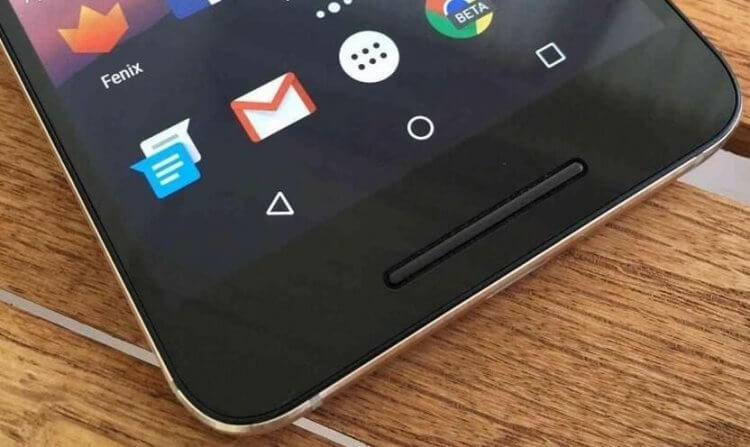
Знакомые каждому пользователю кнопки Android могут не нажиматься
Можно пойти на крайние меры, выполнив сброс настроек Андроид. Но тогда вы потеряете все данные, если заранее не создадите резервную копию. Поэтому либо обратитесь в сервисный центр, либо уберите сенсорные кнопки, заменив их на альтернативный способ навигации.
 Поделись своим мнением или задай вопрос в нашем телеграм-чате
Поделись своим мнением или задай вопрос в нашем телеграм-чате
Как убрать кнопки на Андроиде
Чтобы убрать кнопки на Андроиде, нужно переключиться на управление жестами. Для этого вам понадобится:
- Открыть настройки смартфона.
- Перейти в раздел «Способ навигации» или попытаться найти нужный переключатель по запросу «Кнопки» или «Жесты» в поисковой строке настроек.
- Выбрать жесты в качестве способа навигации.
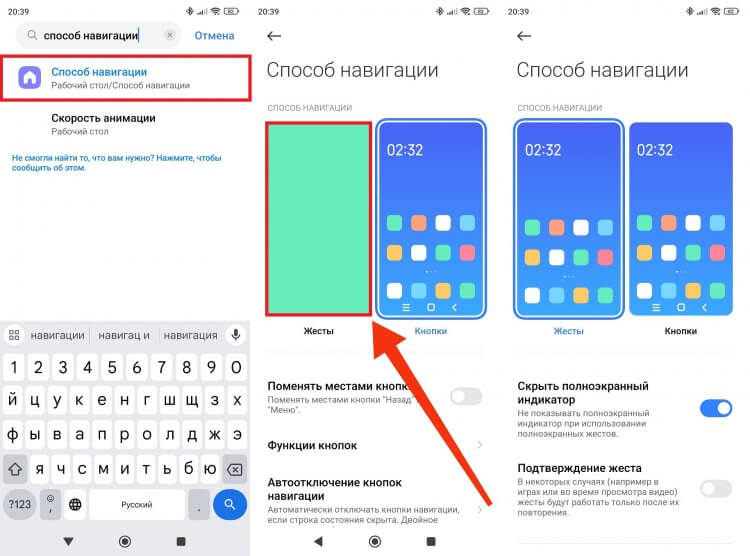
Переключитесь на жесты, и проблем с кнопками не будет
Кнопки исчезнут, и вас больше не будут беспокоить их проблемы, ведь теперь управлять смартфоном придется через свайпы. Система научит ими пользоваться, предложив небольшую инструкцию. А мы поможем вам осознать, что управление жестами лучше кнопок Андроид, если вы прочитаете наш тематический материал.
Читайте также: зачем включать управление жестами на телефоне
Что делать, если не работают кнопки громкости или включения
Если не нажимаются кнопки телефона, расположенные торцах устройства, нужно их очистить. Для этого продуйте их, встряхните свой Андроид или воспользуйтесь зубочисткой (желательно пластиковой).

Также можно пройтись ватной палочкой
Есть вероятность, что это поможет, но, скорее всего, вам придется обращаться в сервисный центр. Ведь причиной возникновения проблемы могла стать поломка кнопок телефона, а не попадание пыли.
 Подпишись на AndroidInsider в Telegram, где оперативно публикуются новости из мира Android
Подпишись на AndroidInsider в Telegram, где оперативно публикуются новости из мира Android
Как перезагрузить телефон, если кнопка не работает
До обращения в сервисный центр вы можете перезагрузить смартфон без кнопки. Для этого активируйте специальные возможности Андроид, сделав следующее:
- Откройте настройки смартфона.
- Перейдите в раздел «Меню специальных возможностей».
- Активируйте опцию «Быстрый запуск функции Меню специальных возможностей».
- После этого на экране появится кнопка специальных возможностей (либо внизу, либо сбоку при использовании управления жестами). Нажмите на нее, а затем — «Питание».
- Выберите опцию «Перезагрузить».
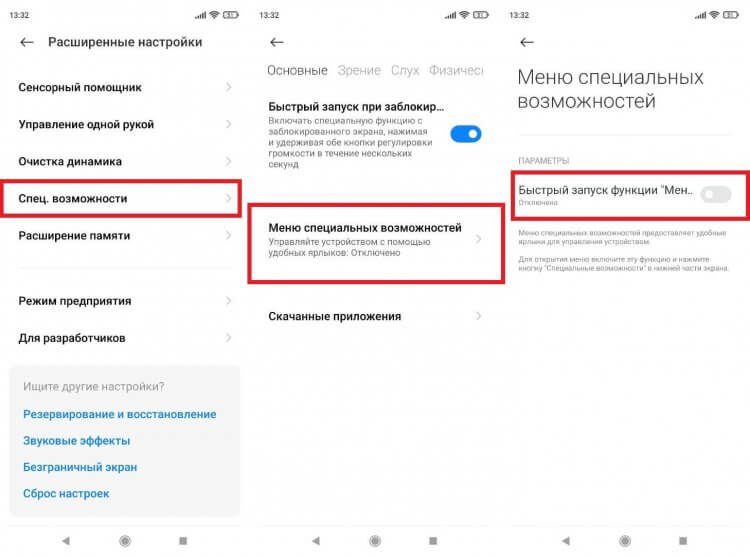
Сначала включаем быстрый запуск специальных возможностей
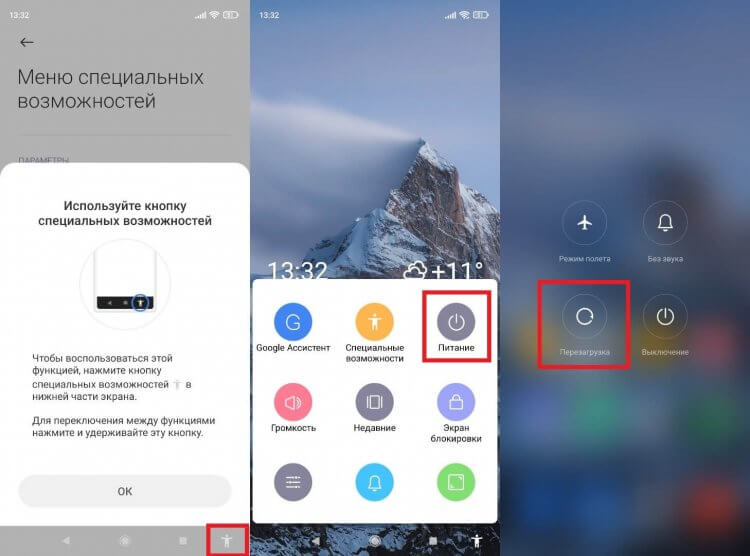
А теперь перезагружаем смартфон сенсорной кнопкой
Другое дело, если вам нужно включить телефон без кнопки. Для этого можно попробовать подключить к нему зарядное устройство или позвонить на него. Но с высокой долей вероятности вам придется обращаться в сервисный центр.
 Загляни в телеграм-канал Сундук Али-Бабы, где мы собрали лучшие товары с АлиЭкспресс
Загляни в телеграм-канал Сундук Али-Бабы, где мы собрали лучшие товары с АлиЭкспресс
Как регулировать громкость без кнопок
По аналогии с перезагрузкой вы можете регулировать громкость без кнопок, если активируете быстрый запуск специальных возможностей Android, где представлен одноименный пункт меню. Альтернативный вариант — настроить громкость в шторке уведомлений (Центре управления). На новых версиях операционной системы здесь присутствует специальный ползунок. Еще один способ — изменение громкости через меню настроек «Звук и вибрация».
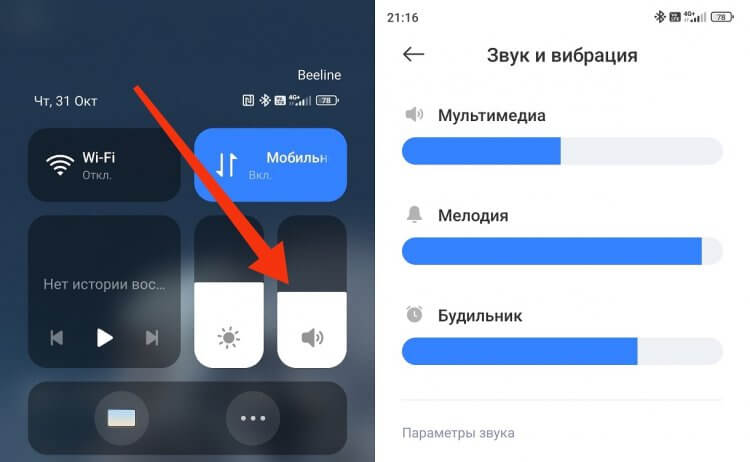
Шторка уведомлений и настройки Android к вашим услугам
Если ничего из этого вам не поможет, попробуйте изменить громкость без кнопок через специальное приложение. Например, Volume Control. Не понравится — найдите любое другое, воспользовавшись поиском в Google Play по запросу «Изменить громкость».